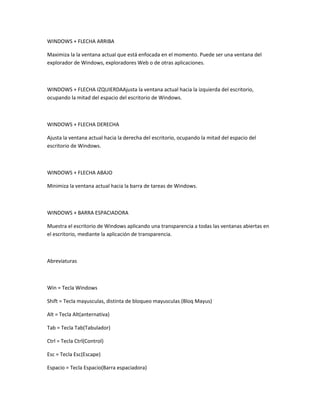
Hotkei
- 1. WINDOWS + FLECHA ARRIBA Maximiza la la ventana actual que está enfocada en el momento. Puede ser una ventana del explorador de Windows, exploradores Web o de otras aplicaciones. WINDOWS + FLECHA IZQUIERDAAjusta la ventana actual hacia la izquierda del escritorio, ocupando la mitad del espacio del escritorio de Windows. WINDOWS + FLECHA DERECHA Ajusta la ventana actual hacia la derecha del escritorio, ocupando la mitad del espacio del escritorio de Windows. WINDOWS + FLECHA ABAJO Minimiza la ventana actual hacia la barra de tareas de Windows. WINDOWS + BARRA ESPACIADORA Muestra el escritorio de Windows aplicando una transparencia a todas las ventanas abiertas en el escritorio, mediante la aplicación de transparencia. Abreviaturas Win = Tecla Windows Shift = Tecla mayusculas, distinta de bloqueo mayusculas (Bloq Mayus) Alt = Tecla Alt(anternativa) Tab = Tecla Tab(Tabulador) Ctrl = Tecla Ctrl(Control) Esc = Tecla Esc(Escape) Espacio = Tecla Espacio(Barra espaciadora)
- 2. Atajos de Windows 7 Win = Abre el menu de inicio. Win + B = Muestra los iconos ocultos de la bandeja del sistema. Win + D = Muestra el escritorio, al pulsarlo de nuevo vuelve al estado anterior. Win + E = Abre el explorador de Windows. Win + F = Abre la ventana de busqueda. Win + G = Muestra los gadgets de la barra lateral y nos permite movernos por ellos. Win + L = Bloquea el equipo. Win + M = Minimiza todas las ventanas. Win + Shift + M = Restaura las ventanas a su estado anterior. Win + P = Extiende la pantalla. Win + R = Abre Ejecutar. Win + T = Te lleva a la barra de inicio, y va pasando por los items de la barra. Win + U = Abre el Centro de accesibilidad. Win + X = Abre el Centro de movilidad(portatiles). Win + (+/-) = Aumenta zoom / Disminuye zoom (Lupa). Win + F1 = Ayuda y soporte técnico. Win + Pausa = Información del sistema. Win + Tab = Cambiar de ventanas en Flip 3D, donde nos moveremos entre las ventanas abiertas viendo una vista previa de cada una de ellas.d Win + numero (1-9) = El numero 1 indica que ejecutara el primer icono de nuestra barra de inicio, en caso de ya estar ejecutado nos cambia a ese programa. Win + Shift + numero (1-9) = El numero 1 indica que ejecutara el primer icono de nuestra barra de inicio, en caso de ya estar ejecutado nos inicia una nueva instancia. Win + Ctrl + numero (1-9) = Cambia entre las ventanas abiertas, donde cada numero indica a
- 3. que icono de nuestra barra de inicio pertenece. Win + Alt + numero (1-9) = Muestra la lista de saltos(Jump List) para la aplicacion elegida con el numero que le indiquemos. Win + Espacio = Trasparenta todas las ventanas y deja ver el escritorio. Win + Esc + flechas = Moverse por la barra. Win + flecha izquierda = Mueve la ventana activa(izquierda, derecha y centro). Win + flecha derecha = Mueve la ventana activa(izquierda, derecha y centro). Win + flecha arriba = Maximiza la ventana. Win + flecha abajo = Minimiza la ventana. Win + Shif + flecha arriba = Ajusta la ventana verticalmente(maximiza). Win + Shif + flecha abajo = Ajusta la ventana verticalmente(recupera el tamaño). WINDOWS + T Muestra una vista previa en forma de muestra miniatura de las aplicaciones abiertas en la barra de tareas. WINDOWS + P Es usada para ajustar las opciones de presentacion y vista en tu computadora o proyector. WINDOWS + D Minimiza todas las ventanas presentadas en la barra de tareas. WINDOWS + E Abre una nueva ventana de explorador de Windows. WINDOWS + sirve para elegir y mostrar las ventanas de las aplicaciones que se encuentran en la barra de
- 4. tareas. Si presionas Windows + 1 se mostrará la primera aplicación que tengas en la barra de tareas, en el escritorio de windows y si presionas Windows + 2 se mostrará la segunda aplicación de la barra de tareas y así sucesivamente. WINDOWS + TAB Ejecuta la aplicación Windows Aero Task Switcher. WINDOWS + PAUSA Abre la ventana de propiedades de Windows. ALT + D Selecciona la barra de direcciones en una ventana de explorador de Windows o Internet Explorer. WINDOWS + B Posiciona el foco en el conjunto de íconos de aplicaciones de la barra de tareas de Windows. CONTROL + SHIFT + N Crea una nueva carpeta en una ventana de explorador de Windows. CONTROL + ESC Abre o cierra el menú Inicio de Windows. CONTROL + SHIFT + ESC Abre el Administrador de Tareas de Windows.
- 5. ALT + F4 Cierra la aplicación presentada actualmente en el escritorio de Windows o la aplicación en uso que contiene el foco. Si minimizas todas las aplicaciones o ventanas o simplemente no tienes aplicaciones abiertas, esta combinación de teclas iniciará el apagado del sistema operativo. Tengamos Ubuntu, Mac o bien, Windows, siempre tenemos que utilizar éste último en alguna ocasión y que mejor que estar un poco preparados conociendo algunos atajos de teclado indispensables. keyboard-shortcut El listado -el cual es una traducción de un hilo que encontré en reddit- se enfoca en casi todas las versiones del sistema operativo de Microsoft, incluyendo el más nuevo, Windows 7. Ordenando un poco más la lista, se podrían clasificar en: Atajos de uso general Atajos para Windows 7 Usando la línea de comandos desde Ejecutar (Run o tecla Win + R) Los que son ‘obvios’ Útiles y en verdad prácticos Atajos de teclado de uso general Ctrl + Shift + Esc – Abre el administrador de tareas Windows Key + R – Corre/ejecuta la ventana Ejecutar Winkey + D – Muestra el escritorio (minimiza todo) Winkey + L – Bloquea la estación de trabajo Winkey + E – Abre el explorador de Windows Clic de enmedio del ratón arriba de un link (Ctrl + Click) – carga una página en una pestaña secundaria (útil para las búsquedas en google, reddit, digg, etc.)
- 6. Clic de enmedio del ratón en una pestaña – cierra la pestaña Clic de enmedio del ratón en el botón ‘anterior’ – abre el historial de navegación en una pestaña nueva (no funciona en IE) Ctrl + F5 – limpia la cache de la página y refresca la ventana (útil para páginas con errores y pruebas) (Shift +) tecla tab – Al momento de llenar una forma, salta al siguiente (o anterior) campo de la forma Alt + (shift +) tab – intercambia ventanas para adelante o hacia atrás Ctrl + (shift +) tab – intercambia pestañas/documentos para adelante o hacia atrás Presionar la tecla Shift mientras se inserta un dispositivo removible (usb/dvd/etc.) – previene el arranque automático Shift + Delete (suprimir) – borra permanentemente archivos (sin mandarlos a la papelera de reciclaje) Shift + clic derecho – le añade usualmente al menú de contexto ‘usuario experimentado’ F2 – ‘edita’, renombra archivos seleccionados. Ctrl + Scroll – utiliza el ‘zoom’ (aumento) en una página web, documento, vistas previas de archivos, o íconos de escritorio en Windows Vista/7 Ctrl + C en una ventana de dialogo estándar copia el mensaje que contiene (útil para copiar los mensajes de error que arroja el sistema) Alt + PrtScn – Copia una imagen de la ventana actual en el portapapeles Y como una nota, usando Ctrl + Shift + Esc equivale a Ctrl + Alt + Del; éste último ahora es utilizado para bloquear la computadora en Windows Vista. Atajos de teclado para Windos 7 Tecla Windows y + ó – , zoom in/out de la pantalla Shift + arrastrar un archivo a la nueva barra de tareas (dock) – abre el archivo apartir de la nueva
- 7. ubicación. (se le llama por default ‘pin’) Clic de enmedio sobre una aplicación en el dock – abre una nueva instancia Clic de enmedio sobre la vista previa de un elemento en el dock – Cierra la aplicación/pestana Arrastra hacia arriba un elemento del dock – Crear una listjump Shift + Clic derecho sobre un elemento del dock – Menú derecho convencional (Cerrar, mover, minimizar…) Ctrl + Shift + N – Crea una nueva carpeta Tecla Win + “c:” – explora o carga el disco duro desde el menú de inicio. Tecla Win+ Búsqueda – Búsquedas instantáneas. Presionar tecla Alt – muestra los menús (Archivo, Edición…) en las pantallas Tecla Win + P – configuración rápida para mostrar multiples monitores/pantallas (presionar varias veces para cambiar la opción) Tecla Win + X – muestra la configuración de equipos portátiles Tecla Win + T – uso del dock con el teclado (usar flechas de teclado para navegar) Tecla Win + (shift +) tab – Cambio de tareas de forma 3D (muy bonito) Tecla Win + flecha izquierda, derecha, arriba o abajo – controla la posición de la pantalla Arrastra la pantalla para las orillas para ‘incrustrarla’ ahí. Usando la línea de comandos desde Ejecutar (Run o tecla Win + R) “resmon” – (sólo para win7), muestra los recursos del monitor, ancho de banda, etc. “perfmon” – muestra el monitor de rendimiento (vista, xp?) “cmd” – muestra la línea de comandos “control userpasswords2 – Pone a Windows con auto-login″ “dxdiag” – propiedades de hardware (procesador, ram, etc) Tecla Win + pause – propiedades del sistema “regedit”, “msconfig”, “services.msc”, “compmgmt.msc”, “eventvwr”, “appwiz.cpl” – gestiona opciones del sistema (cuidado aquí)
- 8. “ping bing.com”, “ping 192.168.0.1 , “ping 10.0.0.1 , “netstat”, “ipconfig” – pruebas de red″ ″ “charmap” – caracteres poco usuales Los que son ‘obvios’ Arrastra con el clic derecho – provee opciones adicionales al arrastrar (copiar/mover/crear acceso directo) Esc – Cerrar dialogo Double-click en el título de la ventana – maximiza Tecla Espacio – llenar un campo checkbox (los de palomita), presionar un botón seleccionado, o ir hacia abajo Tecla Tab – Cuando estas llenando un formulario, salta al próximo campo Ctrl + Tecla Tab – salta ventanas de una misma aplicación (por ejemplo pestañas) Alt + Tecla Tab – escoger entre pantallas Ctrl + F4 – cerrar pestañas/documentos Alt + F4 – cerrar ventana PgUp, PgDn – Baja o sube 1 página Tecla Home – Va al inicio de una página/carpeta Tecla End – Va al fin de la página/carpeta Tecla Print Screen (PrtScn) – Toma una foto de la pantalla y la pone en el portapapeles. Usualmente se pega en Paint Tecla F5 – refresca/recarga una página/folder/dialogo Tecla Backspace – Navega hacia la página previa (navegadores) Ctrl + Enter – corta-línea (va a la siguiente línea, pero no siendo un parrafo completo) Ctrl + Z – deshacer Ctrl + Y – rehacer (lo contrario a deshacer) Ctrl + X – cortar Ctrl + C – copiar
- 9. Ctrl + V – pegar Ctrl + S – guardar Ctrl + F – buscar en la página/documento Ctrl + A – seleccionar todo Shift + clic en un elemento de una lista – selecciona continuamente elementos de la lista Ctrl + clic en un elemento de una lista – selecciona elementos de una lista Ctrl + [B, I, U] – negrita, itálica, subrayado Ctrl + Esc ó Tecla Win – abre el menú inicio Útiles y que en verdad son prácticos Clic de enmedio en un folder de favoritos – abre todos los favoritos en nuevas pestañas Tecla Win + U – ‘usabilidad’ (deshabilitada) panel de control Tecla Win + [1,2,3,4,5,6,7,8,9,0] – lanza -correspondientemente- los elementos rápidos del dock de win7 (super barra de tareas) Tecla Win + tecla shift + izquierda, derecha, arriba, abajo- [en windows 7], saca el gestor de ventanas para hacerlo duo Tecla Win + espacio – [en windows 7] da un «vistazo» al escritorio Tecla Win + G – [en vista y 7] visualiza los gadgets del escritorio window y Hola quiza te pueda ayudar el activar la opción de copiar e insertar rápidamente, esta opción no necesita que se active previamente el ctrl Y y con un simple arrastrar sobre lo que quiera copiar se lo lleva al portapapeles, esta opción se activa en el menú opciones de la pantalla de sap con un clic sobre la opción copiar y oegar rápidamente.
- 10. Ctrl + V – pegar Ctrl + S – guardar Ctrl + F – buscar en la página/documento Ctrl + A – seleccionar todo Shift + clic en un elemento de una lista – selecciona continuamente elementos de la lista Ctrl + clic en un elemento de una lista – selecciona elementos de una lista Ctrl + [B, I, U] – negrita, itálica, subrayado Ctrl + Esc ó Tecla Win – abre el menú inicio Útiles y que en verdad son prácticos Clic de enmedio en un folder de favoritos – abre todos los favoritos en nuevas pestañas Tecla Win + U – ‘usabilidad’ (deshabilitada) panel de control Tecla Win + [1,2,3,4,5,6,7,8,9,0] – lanza -correspondientemente- los elementos rápidos del dock de win7 (super barra de tareas) Tecla Win + tecla shift + izquierda, derecha, arriba, abajo- [en windows 7], saca el gestor de ventanas para hacerlo duo Tecla Win + espacio – [en windows 7] da un «vistazo» al escritorio Tecla Win + G – [en vista y 7] visualiza los gadgets del escritorio window y Hola quiza te pueda ayudar el activar la opción de copiar e insertar rápidamente, esta opción no necesita que se active previamente el ctrl Y y con un simple arrastrar sobre lo que quiera copiar se lo lleva al portapapeles, esta opción se activa en el menú opciones de la pantalla de sap con un clic sobre la opción copiar y oegar rápidamente.
